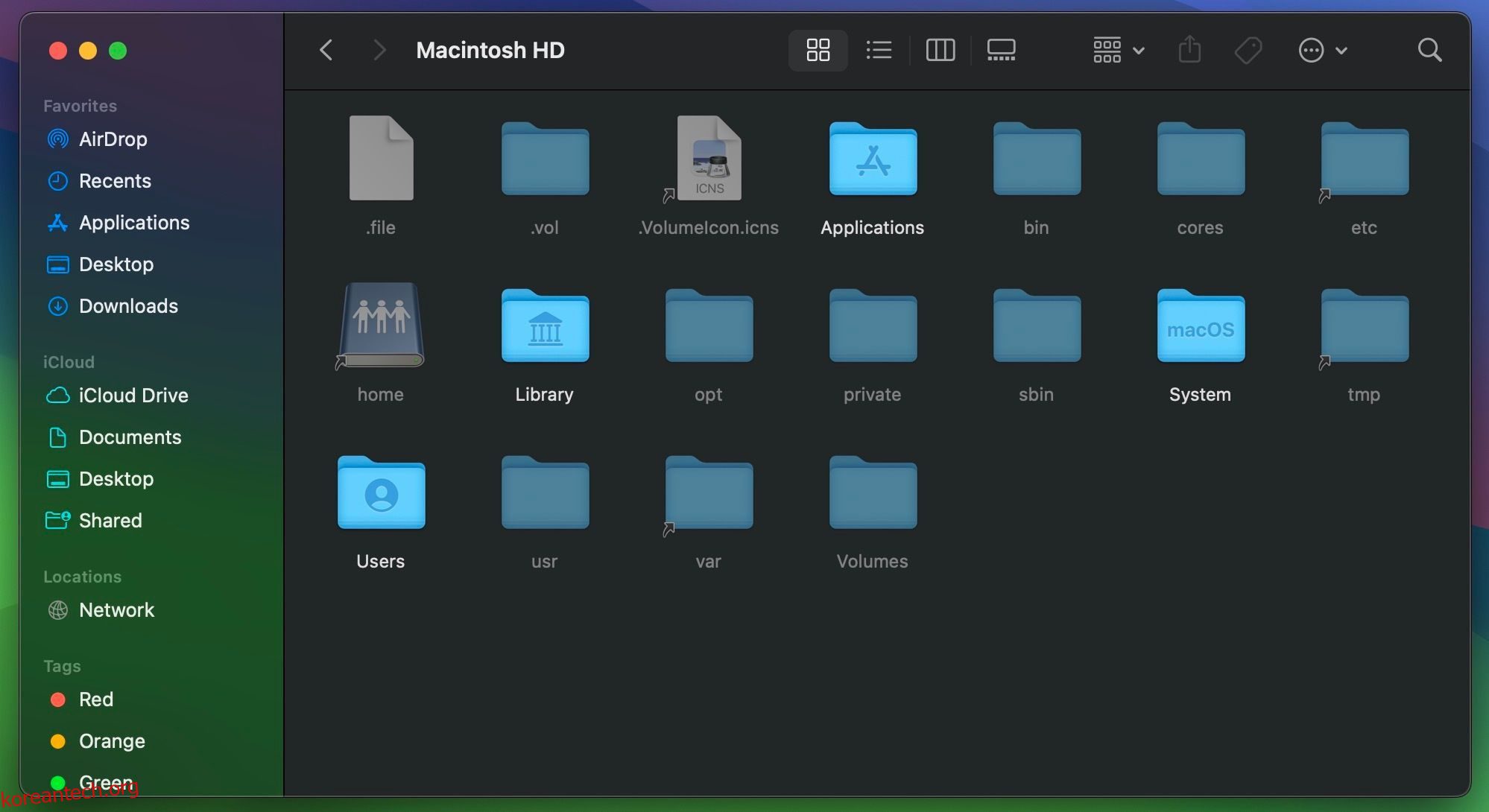macOS는 기본적으로 많은 시스템 파일을 숨깁니다. 하지만 문제 해결을 위해 필요한 경우 어떻게 공개할 수 있습니까? 다행히 다음 방법 중 하나를 사용하여 Mac에 있는 모든 숨겨진 파일이나 폴더를 쉽게 볼 수 있습니다.
목차
Mac 키보드 단축키로 숨겨진 파일 보기
Mac에서 숨겨진 파일과 폴더를 보는 가장 쉬운 방법은 키보드 단축키를 사용하는 것입니다. Finder에서 원하는 디렉토리로 이동하고 키보드에서 Command + Shift + 마침표(.)를 누르기만 하면 됩니다.
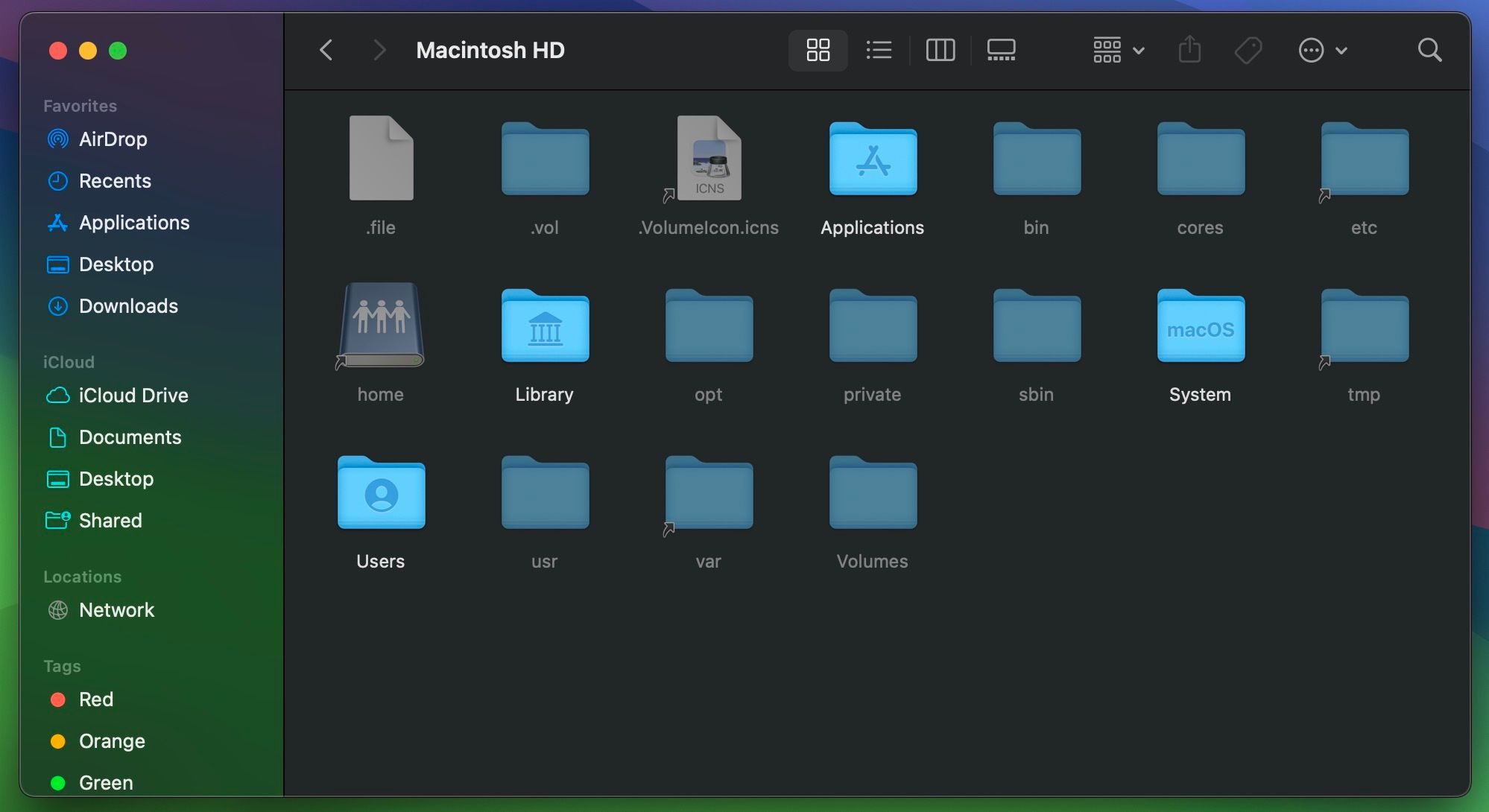
이제 이 디렉터리에 여러 개의 반투명 파일이나 폴더가 표시될 수 있습니다. 이는 macOS에 숨겨져 있는 항목입니다. 아무 것도 표시되지 않으면 이 디렉터리에 숨겨진 파일이 없다는 의미입니다.
이 키보드 단축키를 반복하여 이러한 파일을 눈에 띄지 않게 다시 숨길 수 있습니다. 이것은 여러분의 삶을 더 쉽게 만들어주는 몇 가지 유용한 Mac 키보드 단축키 중 하나일 뿐입니다.
이 키보드 단축키는 다른 디렉터리의 숨겨진 파일과 폴더도 숨기기 해제합니다. 그러니 꼭 누르세요.
Command + Shift + 마침표(.)
다시 숨기려면 한 번 더.
터미널을 사용하여 숨겨진 Mac 파일 모두 표시
Mac에서 모든 숨겨진 파일을 보는 또 다른 방법은 터미널 명령을 사용하는 것입니다. Mac에서 Finder의 응용 프로그램 > 유틸리티를 선택하거나 Spotlight(Command + Space)를 사용하여 터미널을 엽니다.
숨겨진 파일이나 폴더를 보려면 다음 명령을 입력하고 Return 키를 눌러 실행하십시오.
defaults write com.apple.finder AppleShowAllFiles TRUE
TRUE 대신 끝에 YES라는 단어를 사용할 수도 있습니다.
그런 다음 다음 명령을 입력하고 Return 키를 눌러 Finder를 다시 시작하십시오.
killall Finder
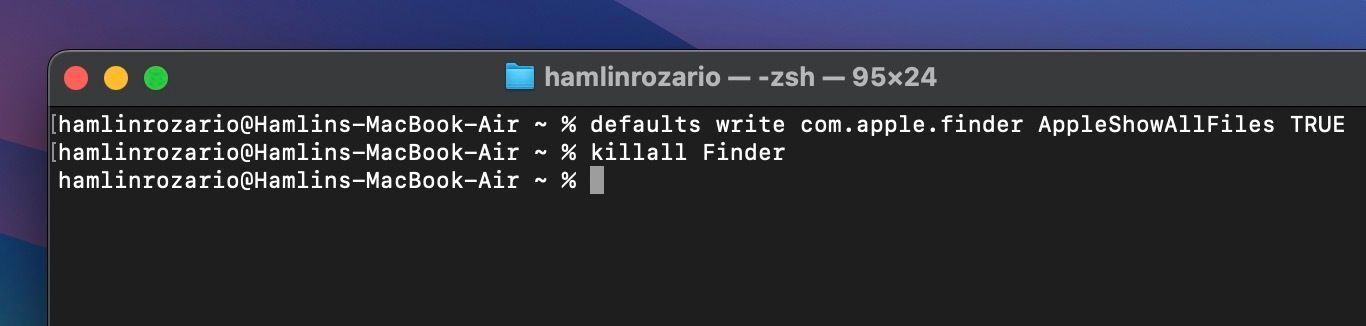
이제 Mac의 모든 숨겨진 파일이나 폴더가 표시됩니다.
입력하지 않으면
킬올 파인더
명령을 사용하는 경우 Mac에서 숨겨진 파일과 폴더를 모두 보려면 먼저 Finder를 수동으로 닫았다가 다시 열어야 합니다.
이러한 숨겨진 파일에 대한 액세스를 마친 후에는 다음 명령을 입력하고 Return 키를 눌러 해당 파일을 다시 숨길 수 있습니다.
defaults write com.apple.finder AppleShowAllFiles FALSE
FALSE 대신 끝에 NO라는 단어를 사용할 수도 있습니다. 그러나 이 후에도 killall Finder 명령을 입력하는 것을 잊지 마십시오.
터미널을 사용하여 디렉터리의 숨겨진 파일 보기
Mac에 있는 모든 파일과 폴더의 숨김을 해제하고 싶지 않을 수도 있습니다. 대신 특정 디렉터리의 숨겨진 파일을 보고 싶습니다. 이 경우 cd 명령을 사용하여 터미널의 디렉터리로 이동해야 합니다.
예를 들어 데스크탑에서 숨겨진 파일을 보려면 터미널에 다음을 입력하고 Return 키를 누르십시오.
cd desktop
그런 다음 다음 터미널을 입력하여 해당 디렉토리에 숨겨진 모든 Mac 파일을 나열하십시오.
ls -a
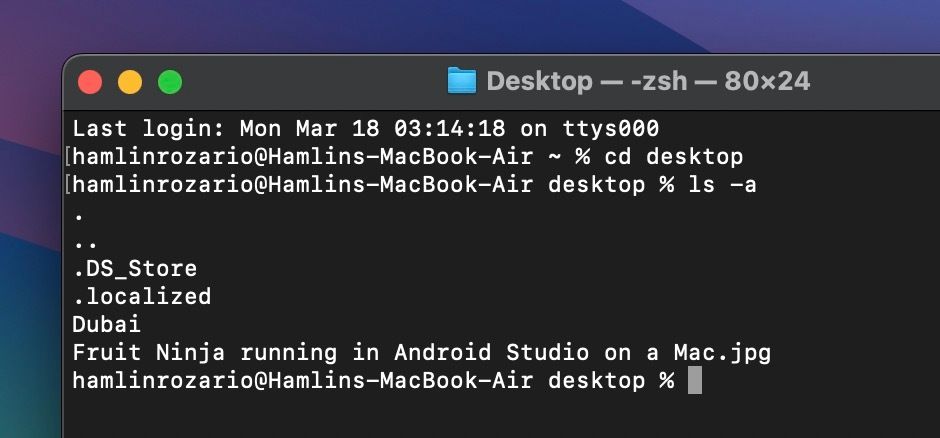
숨겨진 파일은 터미널에 나열되지만 Mac에서는 여전히 숨겨진 상태로 유지됩니다. 실제로 그 중 하나를 숨기기 해제하려면 다음 명령과 파일 또는 폴더 이름을 입력하고 Return 키를 누르십시오.
chflags nohidden [FILE NAME]
바꾸다 [FILE NAME] 숨기기를 해제하려는 파일이나 폴더를 선택하세요. 내 예에서는 chflags nohidden Dubai를 입력하여 “Dubai”라는 폴더 숨김을 해제하기로 선택했습니다.
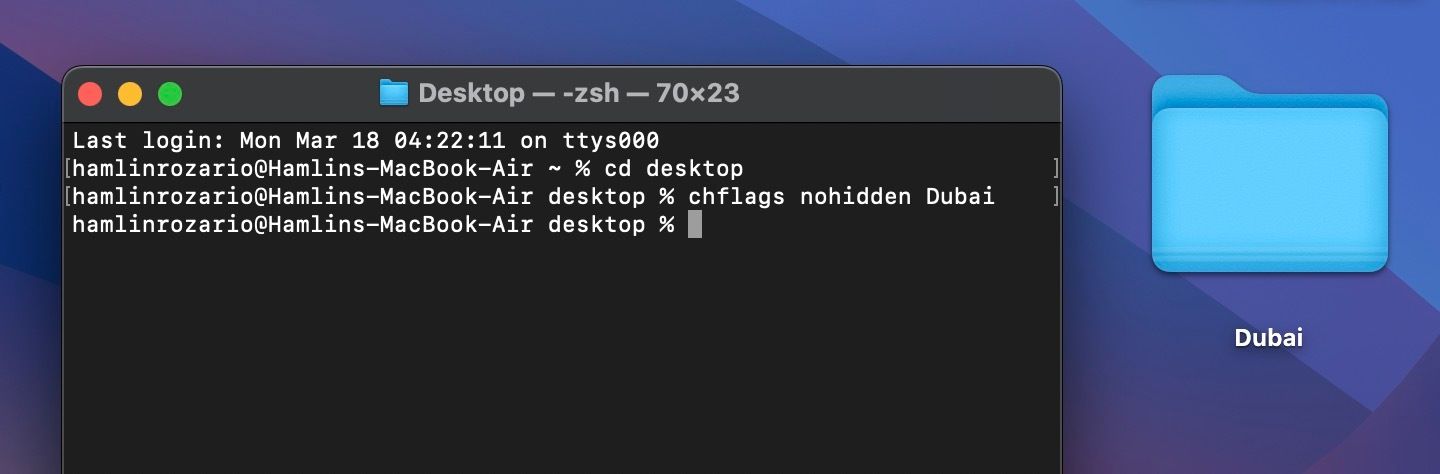
이 파일을 다시 숨기려면 다음 명령을 입력하고 공백을 추가한 후 파일을 터미널 창으로 끌어서 놓을 수 있습니다. 그런 다음 Return 키를 누르십시오.
chflags hidden
위의 터미널 명령은 Mac에서 파일을 숨기는 여러 가지 방법 중 하나일 뿐입니다. 또는 FileVault를 사용하여 보이지 않는 폴더를 생성하거나 파일 이름 앞에 마침표(.)를 추가하여 파일 이름을 변경하여 눈에 띄지 않게 만들 수 있습니다.
Mac에서 폴더를 숨겨도 그 안에 있는 파일은 숨겨지지 않습니다. 다른 사람이 숨겨진 폴더를 볼 수 없더라도 추가 보안을 위해 이러한 파일을 숨기는 것도 고려해야 합니다.
많은 파일과 폴더가 Mac에 숨겨져 있는 데에는 이유가 있다는 점을 기억하세요. 따라서 macOS가 작동하는 데 필요한 숨겨진 파일에 액세스할 때 무엇을 하고 있는지 확인하십시오.